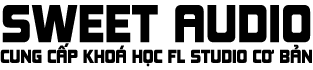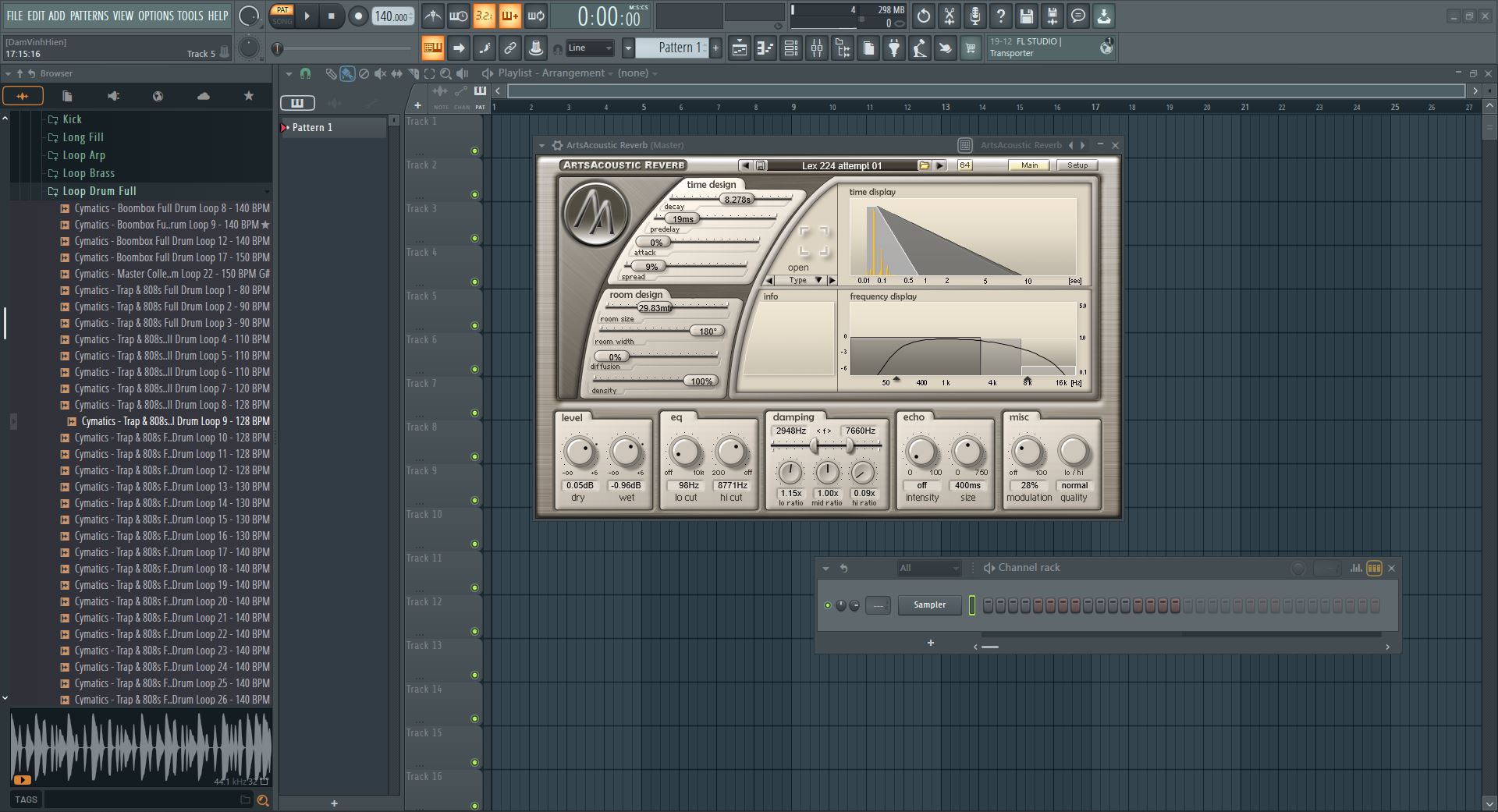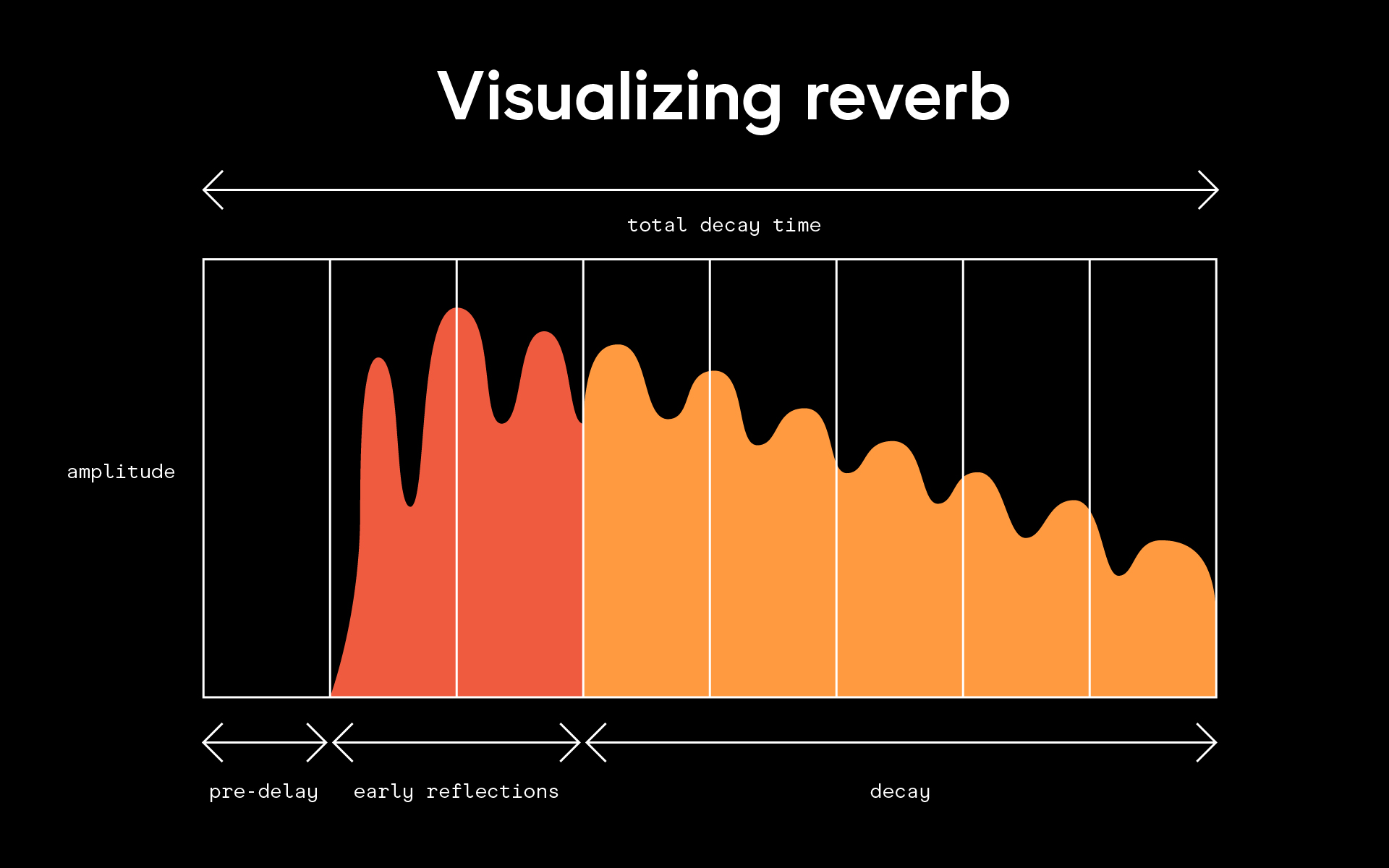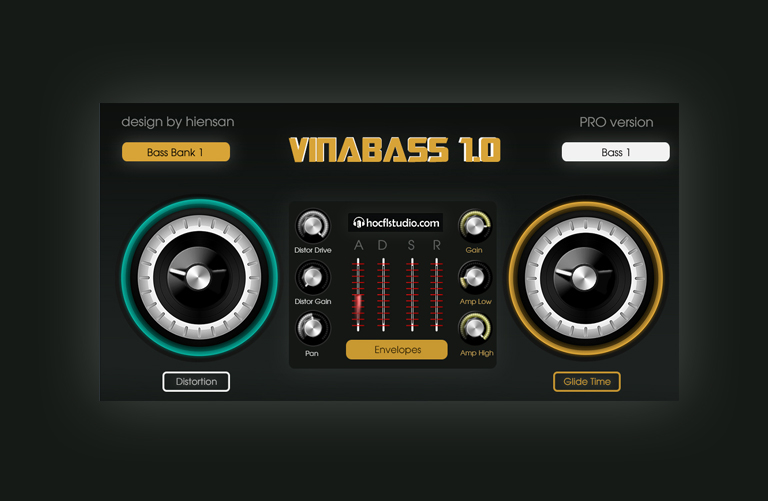ArtsAcoustic Reverb là VST Reverb vô cùng nổi tiếng, đã có lịch sử ra đời và phát triển được gần 20 năm. Mặc dù đã ra đời trong một khoảng thời gian rất lâu và đã có rất nhiều các VST Reverb mới xuất hiện trong thời gian đó, nhưng ArtsAcoustic Reverb vẫn được rất nhiều người tin dùng nhờ khả năng Mixing ấm áp, tự nhiên và trong trẻo. Trong bài viết này, chúng ta sẽ cùng tìm hiểu chi tiết cách sử dụng VST này nhé.
Time Design – Giúp điều chỉnh đuôi Reverb theo thời gian
Đuôi Reverb (Reverb Tail) là yếu tố vô cùng quan trọng mà bạn cần điều chỉnh trong các VST Reverb. Ở ArtsAcoustic Reverb, chúng ta cùng điều chỉnh 4 thông số chính đó là: Decay, Pre Delay, Attack và Spread.
Decay – Điều chỉnh thời gian Reverb kéo dài trong bao lâu
Decay là thông số giúp bạn điều chỉnh thời gian Reverb sẽ tắt dần trong thời gian bao lâu. Đây là cách mà phần đuôi Reverb kéo dài trong âm trường. Với giá trị nhỏ sẽ khiến đuôi Reverb ngắn và thời gian Reverb tắt hẳn nhanh hơn, lựa chọn này thích hợp cho việc mô phỏng những không gian studio nhỏ, bạn muốn giữ độ rõ ràng của Vocal hay nhạc cụ chính. Ngược lại, với giá trị Delay lớn hơn, sẽ khiến đuôi Reverb dài hơn và thời gian Reverb tắt hẳn lâu hơn, giúp cho cảm nhận không gian rộng hơn rất nhiều.
Pre Delay – Điều chỉnh thời gian bao giờ Reverb xuất hiện
Thông số tiếp theo chúng ta có thể điều chỉnh là Pre Delay, là khoảng thời gian trễ giữa tín hiệu gốc (dry) và khi Reverb bắt đầu xuất hiện. Nói một cách dễ hiểu, tức là sau khi âm thanh gốc được phát ra, ArtsAcoustic Reverb sẽ chờ một khoảng thời gian (Pre Delay) trước khi bắt đầu xử lý tín hiệu Reverb. Tùy chỉnh này giúp cho tín hiệu gốc trở nên rõ ràng và tách biệt hơn với Reverb.
Attack – Tương tự như Fade in của Reverb
Thông số tiếp theo là Attack, nó mô phỏng như một núm vặn Fade in (làm to dần) tín hiệu Reverb khi nó bắt đầu xuất hiện. Với tùy chỉnh này, khi Reverb xuất hiện, nó sẽ trở nên mượt mà hơn.
Spread – Mở rộng không gian Reverb
Thông số Spread giúp bạn mở rộng hơn không gian của Reverb, giúp Reverb trở nên xa xăm, bay bổng hơn.
Room Design – Tùy chỉnh không gian Reverb
Phần tiếp theo bạn sẽ điều chỉnh trong ArtsAcoustic Reverb đó là Room Design – tùy chỉnh không gian Reverb với các thông số là: Room Size, Room Width, Diffusion và Density.
Room Size – Điều chỉnh độ rộng của không gian
Room Size giúp điều chỉnh độ rộng không gian mà bạn đang muốn mô phỏng trong Reverb. Thông số này mô phỏng lại khoảng cách trung bình giữa các bề mặt phản xạ và nguồn âm, từ đó ảnh hưởng trực tiếp đến cảm nhận không gian mà Reverb tạo ra. Với giá trị nhỏ, nó sẽ giúp mô phỏng phòng thủ kín, các âm thanh phản xạ nhanh và liên tục, đuôi Reverb ngắn gọn hơn và tạo cảm giác ấm áp hơn. Với giá trị Room Size cao hơn, nó mô phỏng những không gian lớn hơn, các âm thanh phản xạ chậm hơn, đuôi Reverb dài và tạo cảm giác rộng lớn bao lâu.
Room Width – Điều chỉnh phân bổ âm thanh giữa kênh trái (L) và phải (R) trong âm trường
Room Width giúp điều chỉnh sự phân bổ chiều rộng của không gian âm thanh trong mô phỏng phòng Reverb. Với giá trị thấp, phản xạ âm thanh giữa kênh trái và phải gần như đồng nhất (mono), âm trường hẹp, âm thanh có xu hương tập trung ở trung tâm tạo cảm giác gần gũi, rất phù hợp cho Vocal hay nhạc cụ chính cần sự rõ ràng. Với giá trị cao hơn, âm thanh được phân bổ rộng hơn, có sự khác biệt rõ ràng giữa âm thanh trái và phải, tạo cảm giác âm thanh đang bao phủ quanh bạn, mô phỏng những không gian lớn, thích hợp với những hiệu ứng âm thanh như pad, nhạc phim …
Diffusion – Điều chỉnh sự phân tán của âm thanh
Thông số Diffusion giúp điều chỉnh sự phân tán của âm thanh khi nó phản xạ giữa các bề mặt ở trong phòng, giúp điều chỉnh sự mượt mà hay sắc nét của Reverb bằng cách quyết định cách mà các sóng âm phản xạ lại và độ phản xạ của chúng trong không gian. Với giá trị Diffusion thấp, các âm thanh được phản xạ sắc nét và rõ ràng hơn, âm thanh được phản xạ ít hơn, âm thanh vang rõ ràng hơn và chúng thường mô phỏng những không gian Reverb nhỏ, phù hợp Vocal hay nhạc cụ chính. Ngược lại, với thông số Diffusion thấp, các âm thanh phản xạ nhiều hơn, âm thanh trở nên mềm mãi và thậm chí mơ hồ, bao la hơn, chúng khiến bạn cảm nhận không gian trở nên rộng lớn và, rất lý tưởng cho những âm thanh phụ hay nhạc ambient, tiếng pad …
EQ – Bộ lọc EQ của Reverb
Các thông số điều chỉnh trong bộ lọc EQ của ArtsAcoustic Reverb cũng rất đơn giản, với hai giá trị bạn có thể điều chỉnh là Low Cut và High Cut giúp Reverb trở nên sạch sẽ và rõ ràng hơn.
Damping – Điều chỉnh mức độ hấp thụ âm thanh của không gian
Thông số Damping điều chỉnh mức độ hấp thụ âm thanh của Reverb trong gian không gian, ảnh hưởng đến cách mà các âm thanh phản xạ giảm dần theo thời gian. Damping giúp tác động độ mềm hay cứng của không gian, đặc biệt là với các tần số cao. Với giá trị Damping thấp, các phản xạ âm thanh sáng hơn và trong suốt, sẽ không có sự hấp thụ nhiều dẫn đến các tần số cao được tồn tại lâu hơn, giúp tạo cảm giác không gian sáng hơn, âm thanh vang vọng lâu hơn. Với giá trị Damping cao, mô phỏng sự hấp thụ lớn hơn, khiến những tần số cao bị hấp thụ nhiều hơn dẫn đến các phản xạ trở nên tối hơn, tạo cảm giác mờ ảo phù hợp cho những Reverb nhẹ nhàng, ấm áp hơn.
Trong ArtsAcoustic Reverb, bạn sẽ không điều chỉnh riêng một giá trị Damping cụ thể mà bạn sẽ cần điều chỉnh ba thông số phụ là Low Ratio, Mid Ratio và High Ratio. Điều này cho phép bạn kiểm soát sự hấp thụ âm thanh chi tiết và linh hoạt.
Low Ratio giúp điều chỉnh mức độ hấp thụ đối với các tần số thấp (Bass)
Mid Ratio giúp điều chỉnh mức độ hấp thụ đối với các tần số trung.
High Ratio giúp điều chỉnh mức độ hấp thụ đối với các tần số cao (Treble).
Thanh ngang tần số trong Damping sẽ giúp bạn xác định dải tần số mà bạn muốn điều chỉnh mức độ hấp thụ.